
Фото колаж
С популярността на цифровата фотография, една очевидна тенденция е използването на компютърен софтуер за редактиране на цифрови снимки и за създаване на страници от лексикон и фотоколажи. Използвайте Microsoft Publisher за Windows, за да направите фотоколаж за показване на снимки. Бързо и лесно направете атрактивен колаж, като изберете прост или шарен фон и след това добавите желаните снимки. След като направите колажа, запазете го и го отпечатайте у дома или в печатница.
Етап 1
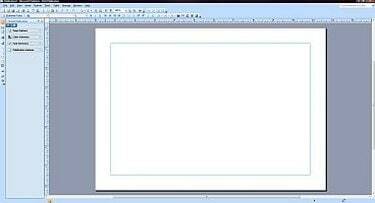
Празно оформление
Отворете Microsoft Publisher и изберете „Нов файл“. Изберете „Размери на празни страници“ и изберете желания размер и оформление на страницата, като щракнете двукратно върху желаната опция.
Видео на деня
Стъпка 2
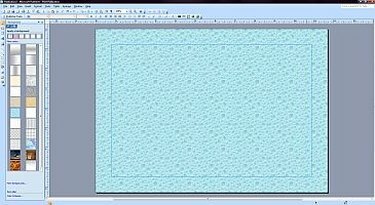
Заден план
Изберете фон, като щракнете върху раздела "Формат" в горната част и след това изберете "Фон" от падащото меню. Щракнете върху желания фон от наличните фонове, които се показват в лявата странична лента.
Стъпка 3
Добавете снимки към фона, като щракнете върху раздела „Вмъкване“ в горната част и след това изберете „Картина“. Изберете "От файл", за да намерите желаната снимка на вашия твърд диск.
Стъпка 4
Преоразмерете снимките, като щракнете с десния бутон върху снимката. Изберете „Форматиране на картината“ и след това изберете раздела „Размер“ в горната част на прозореца. Кликнете върху стрелките, за да направите снимката по-голяма или по-малка по желание.
Стъпка 5
Добавете още снимки и ги преместете около фона, за да ги поставите на желаните позиции. Регулирайте ъгъла на всяка снимка, като изберете всяка снимка и след това щракнете върху бутона „Свободно завъртане“ в горната част на работното пространство. Задръжте курсора на мишката над ъгъла, за да промените ъгъла на всяка снимка.
Стъпка 6
Променете наслояването на снимките, като изберете снимка и след това щракнете върху падащото меню до бутона „Пренеси напред“ в горната част на работното пространство. Изберете да поставите снимка в горната, долната или наслоена под други снимки.
Стъпка 7
Добавете колкото желаете снимки и ги подредете както искате на фона, докато фотоколажът изглежда така, както искате.
Стъпка 8
Поставете текстови надписи или текстово поле върху фона. Щракнете върху раздела „Вмъкване“ и след това щракнете върху „Текстово поле“. Поставете текстовото поле на желаното място в колажа и след това изберете желания шрифт, размера на шрифта и цвета на шрифта. Въведете текста.
Стъпка 9
Щракнете върху раздела „Изглед“ в горната част на работната област и след това щракнете върху „Граници и водачи“, за да премахнете линиите за избор около снимките и текстовите полета.
Стъпка 10
Запазете колажа, като щракнете върху раздела „Файл“ и след това щракнете върху „Запазване като“. Наименувайте своя колаж и го запазете на желаното място на вашия твърд диск.
Стъпка 11
Отпечатайте колажа на цветен принтер, свързан към вашия компютър, или прехвърлете файла на флаш устройство за професионален печат.
Неща, от които се нуждаете
Софтуерна програма Microsoft Publisher
Цифрови снимки
Принтер
Флаш устройство




